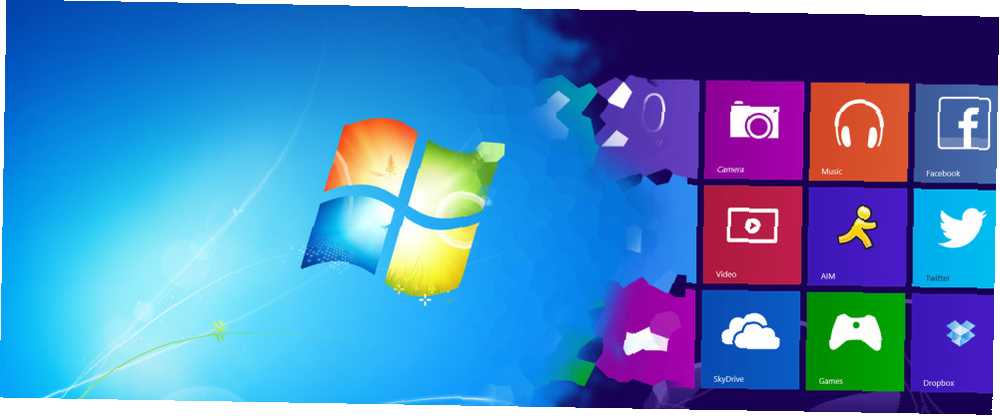
Peter Holmes
0
813
45
Windows 8 gerçekten müthiş mi, yoksa kesin bir başarısızlık mı? Windows 8, Piyasada mı, yoksa Sadece Düşüncenizde Başarısız Oldu mu? Windows 8 Piyasada mı, Yoksa Yalnızca Düşüncenizde mi Başarıldı? Windows 8 bir başarısızlık mıdır? Windows 8'den hoşlanmayan insanlar genellikle öyle olduğunu söylüyor. Ancak Windows 8 piyasada gerçekten başarısız oldu mu, yoksa sadece Windows 8'in başarısız olduğunu düşünüyor muyuz? Bir şey için…? Windows 8'i Linux kullanıcı perspektifini de dahil olmak üzere çeşitli açılardan inceledik, ya da Windows 8'i nasıl daha az emdirebileceğimizi Windows 8'i Klasik Kabuklu Daha Az Emdi Yapın Windows 8'i Klasik Kabuklu Daha Az Emdi yapın Windows 8'i düşünmeyen insanlar için kullanışlı hale getirin. Masaüstüne bir başlangıç menüsü ekleyin ve hepsi Klasik… olarak adlandırılan bir yazılım sayesinde Explorer ve Internet Explorer'ın davranış biçimini değiştirin. Birçoğumuzun üzerinde hemfikir olduğumuz tek şey, eski adıyla Metro olarak bilinen Modern arayüzün oldukça iyi olduğudur. Demek istediğim, temiz ve Windows 7 masaüstünden çok daha iyi organize edilmiş. Bununla birlikte, tam bir yükseltme veya bilgisayar değişimi için motivasyon sağlamak için yeterli değildir..
Peki, Windows 7 ile ilgili sevdiğiniz şeyleri nasıl sürdürürken, Windows 8'in kullanıcı arayüzünü de nasıl korursunuz? Windows 8 temaları Şaşırtıcı Windows 8 Temaları Görmeniz Gereken Şaşırtıcı Windows 8 Temaları Görmeniz Gerekenler Windows, masaüstü teması dahil her zaman kişiselleştiren aktif bir meraklılar topluluğuna sahipti. Microsoft bunu önlemeye çalışsa da, Windows 8'in masaüstünde Windows 7'ninki gibi tema oluşturulabilir. Biz… bariz cevap. Benim düşünceme göre Modern deneyimi Windows 7'deki her şeyden daha iyi sunan tema, Windows 8 Dönüşüm Paketi..
Christian'ın Dönüşüm Paketi'nden bahsettiğini okuduktan sonra, kalıcı olarak kurulmaya değer bir şey olup olmadığını görmek için bir deneme sürüşü yapmaya karar verdim. Bu genel bakışta, size temayı kurmanın ne kadar basit olduğunu, çalıştırdıktan sonra kullanılabilen tüm özellikleri ve çalıştırmayı düşündüğünüzde aklınızda bulundurmanız gereken bazı kısıtlamaları göstereceğim. bilgisayarınız kalıcı olarak.
Windows 8'e Windows 8 Dönüşüm Paketi'ni Yükleme
Dönüşüm paketini kurmadan önce, Windows 7 makinenizin tam geri yükleme noktasını almak isteyeceksiniz - sadece kontrol paneline gidin, Sistem'i seçin, Sistem Koruması sekmesine tıklayın ve ardından geri yüklemenizi oluşturmak için Oluştur düğmesine tıklayın puan.
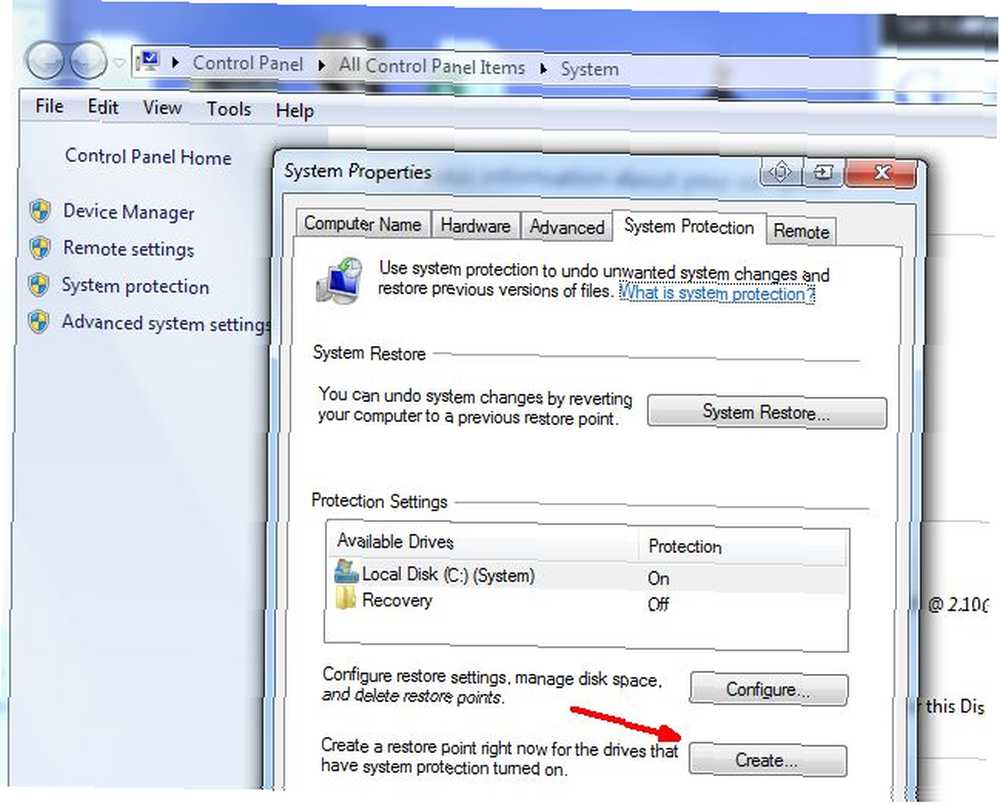
Zip dosyasını indirdiğinizde, EXE dosyasını çıkarıp çalıştırdığınızda, birkaç ayar seçebileceğiniz bir kurulum ekranına neye benzediğini göreceksiniz, ancak en önemlisi istediğiniz Sürükleyici Kullanıcı Arayüzünü seçebilirsiniz. Ayrıca Windows 7'de çalıştırdığınız tüm uygulamalara, görev çubuğunuzdaki, Modern başlangıç ekranının sağ tarafında da hızlı erişim sağlayacağı için, Görev Çubuğu Kullanıcı Döşemesi onay kutusunu ayarlamanızı da şiddetle tavsiye ederim..
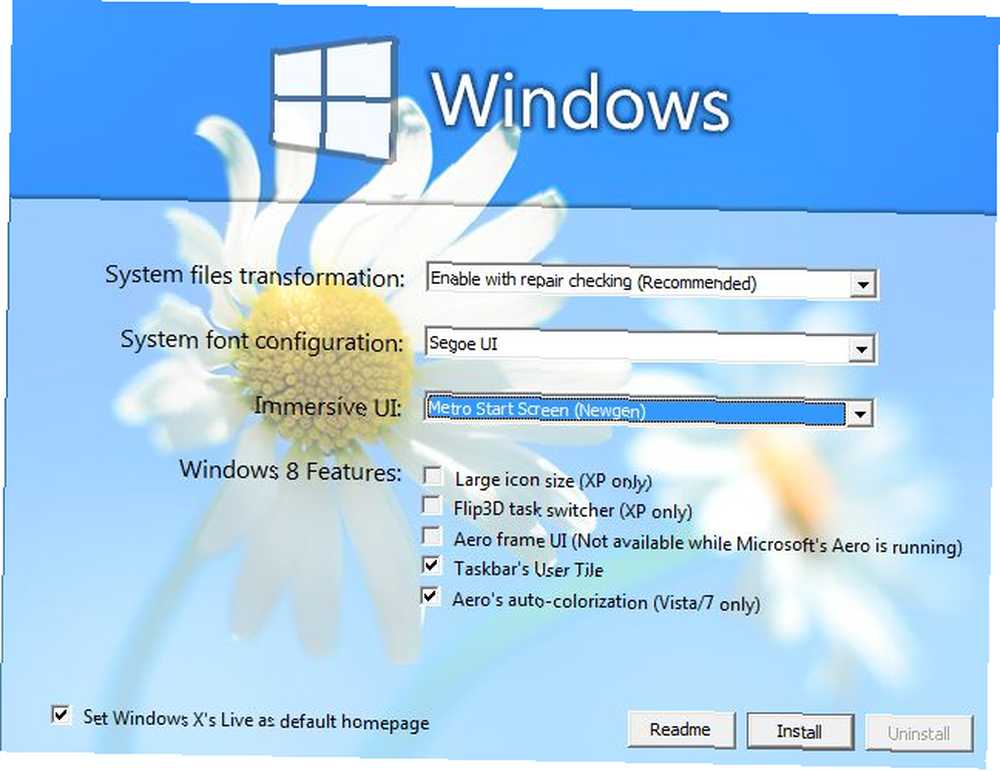
Kur düğmesini tıklatın, yordamın çalışmasına izin verin ve ardından bilgisayarınızı yeniden başlatmayı istediğinde, yeniden başlatmayı kabul edin.
Windows 7'de Windows 8 ile Oynatma
Kurulum oldukça sorunsuz geçti ve yeniden başlatıldığında, Windows Modern başlangıç ekranı geldi ve ekranın çoğunu doldurdu. En çok söylüyorum, çünkü bu temayı büyük bir harici monitöre bağlı bir bilgisayarda çalıştırdım ve çözünürlüğü 1360 x 768 olarak değiştirinceye kadar başlangıç ekranı tüm ekranı doldurmadı; Bunu normal ekrandan daha büyük bir bilgisayarda kullanmak istiyorsanız, akılda tutulması gereken bir şey.
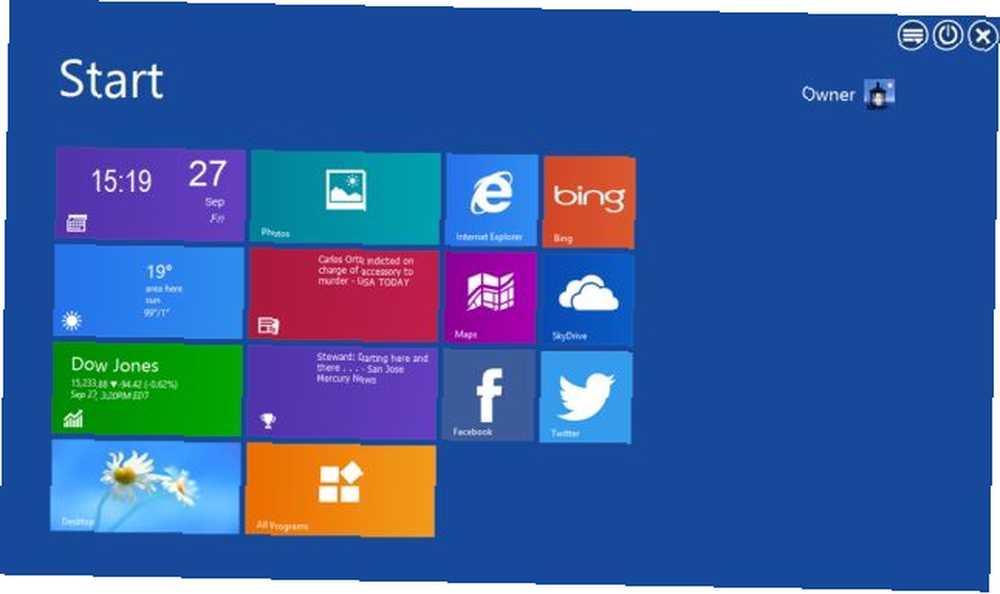
Burada görebileceğiniz gibi, çözünürlüğü tüm ekranı dolduracak şekilde yapılandırana kadar başlangıç ekranının görüntüsü budur. Bu sadece kişisel bir tercih. Elbette, tüm ekranı görüntülemeyen, başlangıç ekranındaki birçok insan yeterli olabilir..
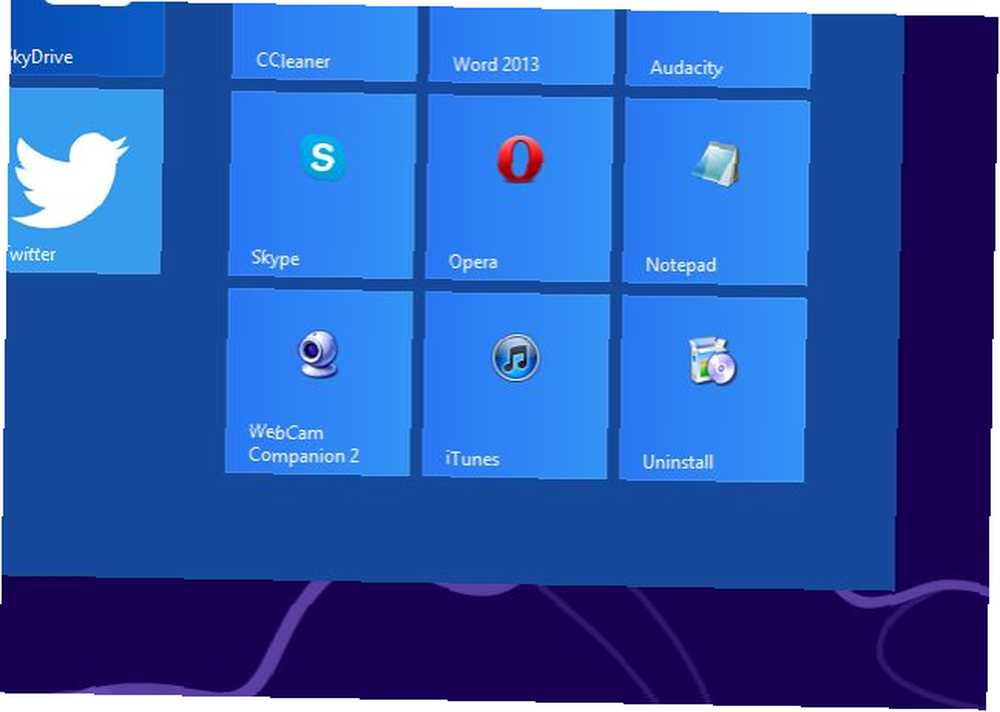
Her karo tamamen işlevsel bir özelliktir - bu sahte bir dekoratif ekran değildir. Anlık borsa güncellemeleri, hava durumu, haberler, spor, bilgisayarınızdaki fotoğraflardan oluşan bir slayt gösterisi ve tabii ki her zaman kullandığınız web ve sosyal uygulamalara yönelik küçük döşemeler elde edersiniz. Artık Başlat menüsüyle uğraşmanıza gerek yok, artık Windows 8'iniz var! Bir çeşit.
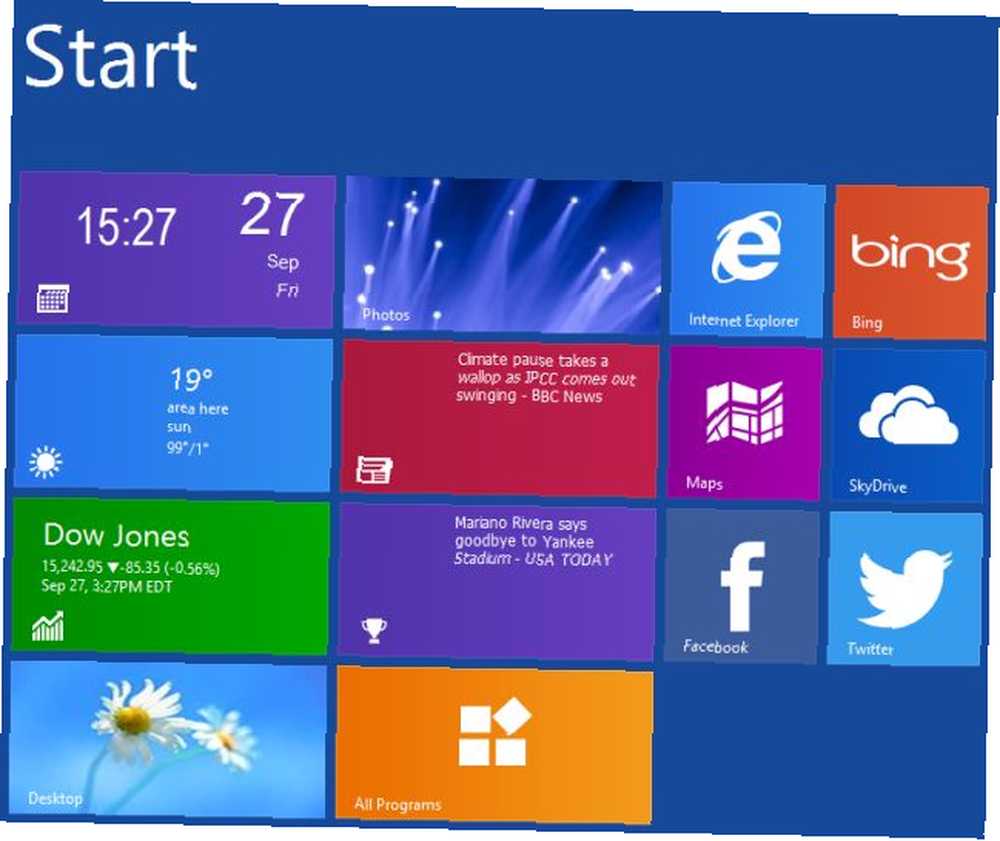
Döşemeleri tıpkı puzzle parçaları gibi kaydırabilir ve tam olarak gitmesini istediğiniz yere her şeyi yerleştirebilirsiniz. Sağda kapalı, son kullanılan programların yanı sıra görev çubuğu öğelerini içeren kutucukların ızgarasıdır. Bu tek ekran gerçekten kullandıklarınızın yaklaşık% 90'ını parmaklarınızın ucuna getiriyor.
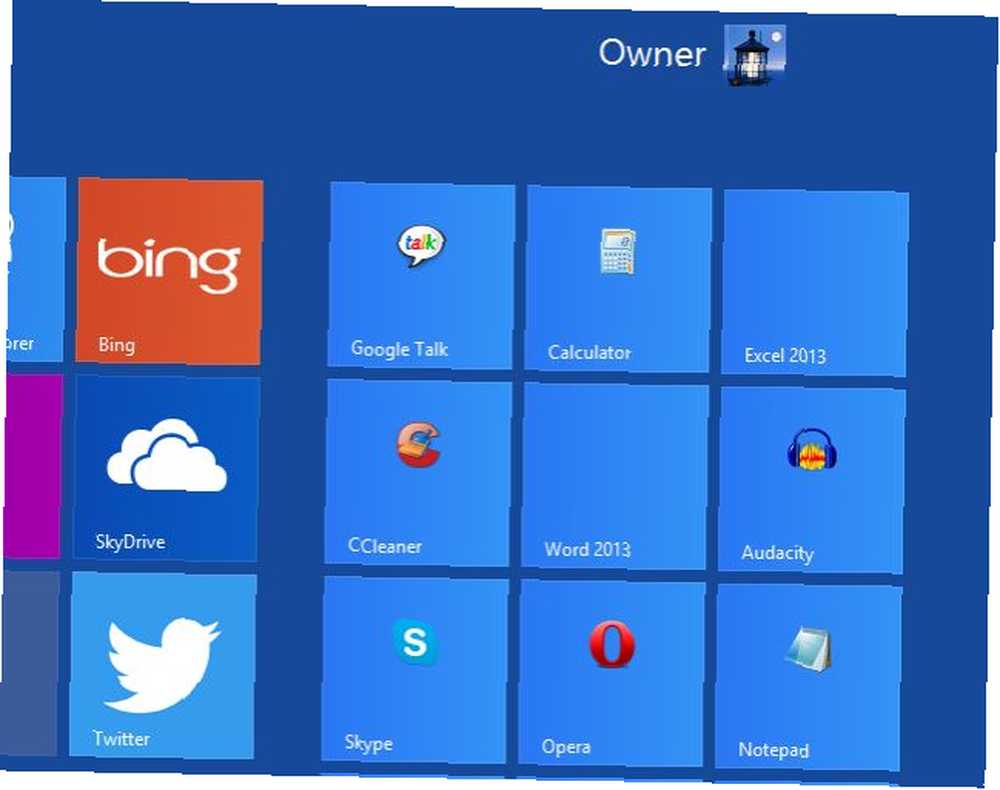
Masaüstünüzdeki Anında Veri
Yine - bu tema PC'nizi Windows 8 olarak dekore etmekle ilgili değil - tamamen işlevsel. Stok teklifi kutucuğuna tıkladığınızda, günün en büyük pazar hareketini yapan yeni bir pencere açacak ve özelleştirebileceğiniz bir İzleme Listesi açılacaktır..
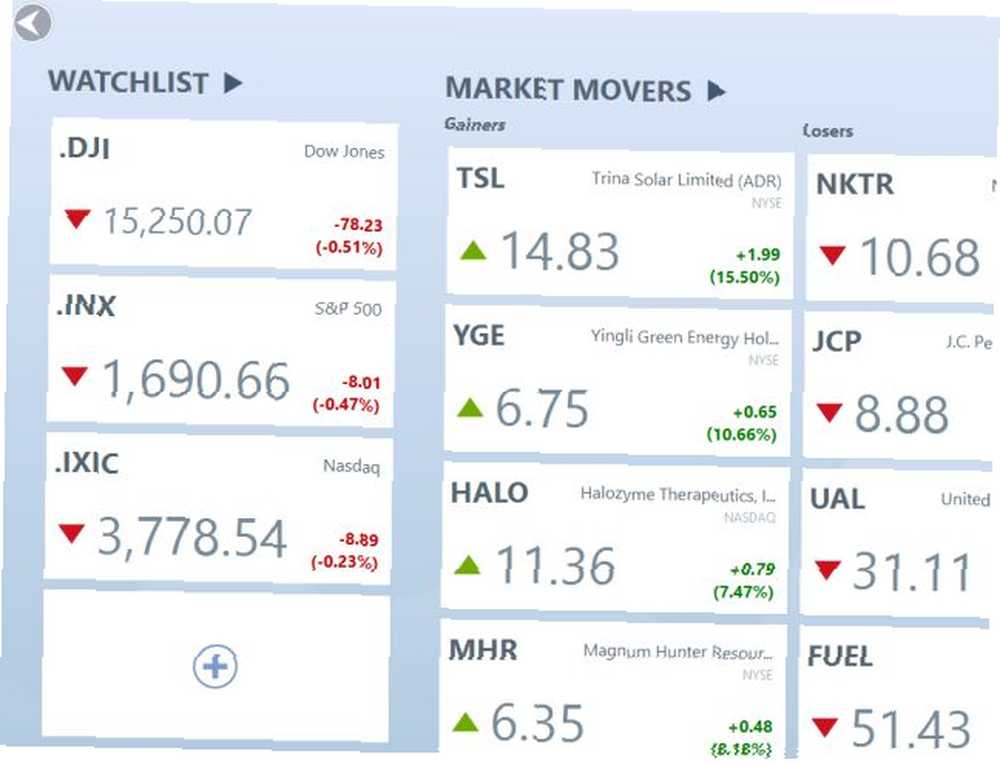
Takvimi tıkladığınızda, tüm yıl takvimi ve bugünün tarihi ve saati ile dolu bir ekran göreceksiniz..
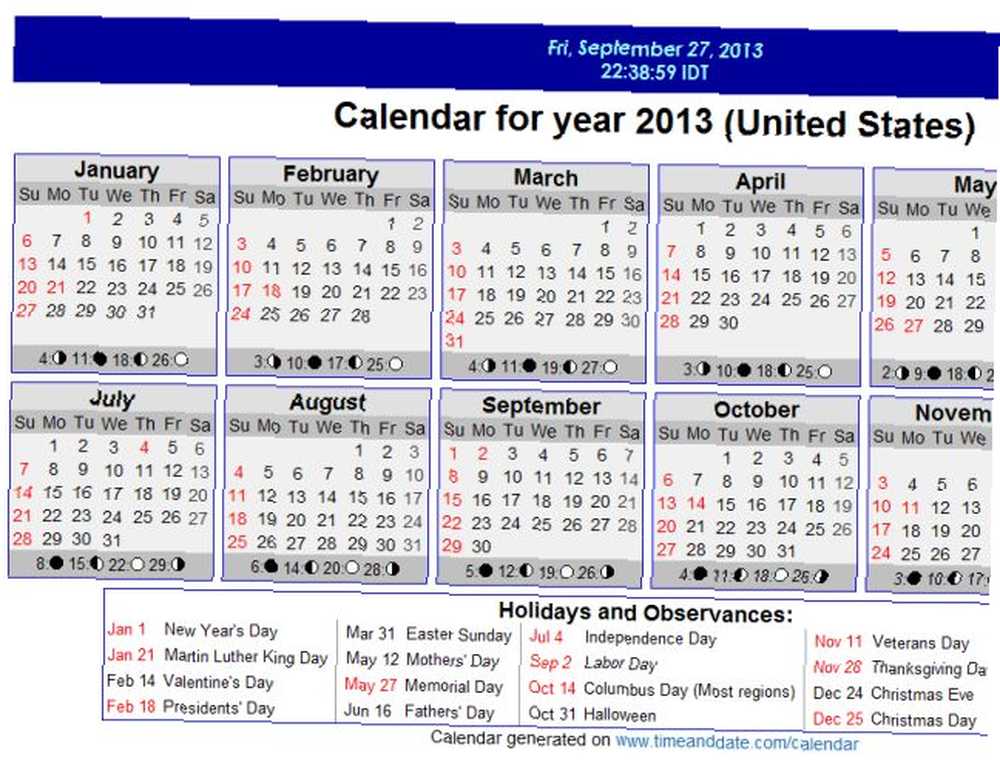
En son haber güncellemelerini aktif olarak gösteren kutucuğa tıklayın; web'deki en son başlıkları içeren bir sayfaya yönlendirilirsiniz..
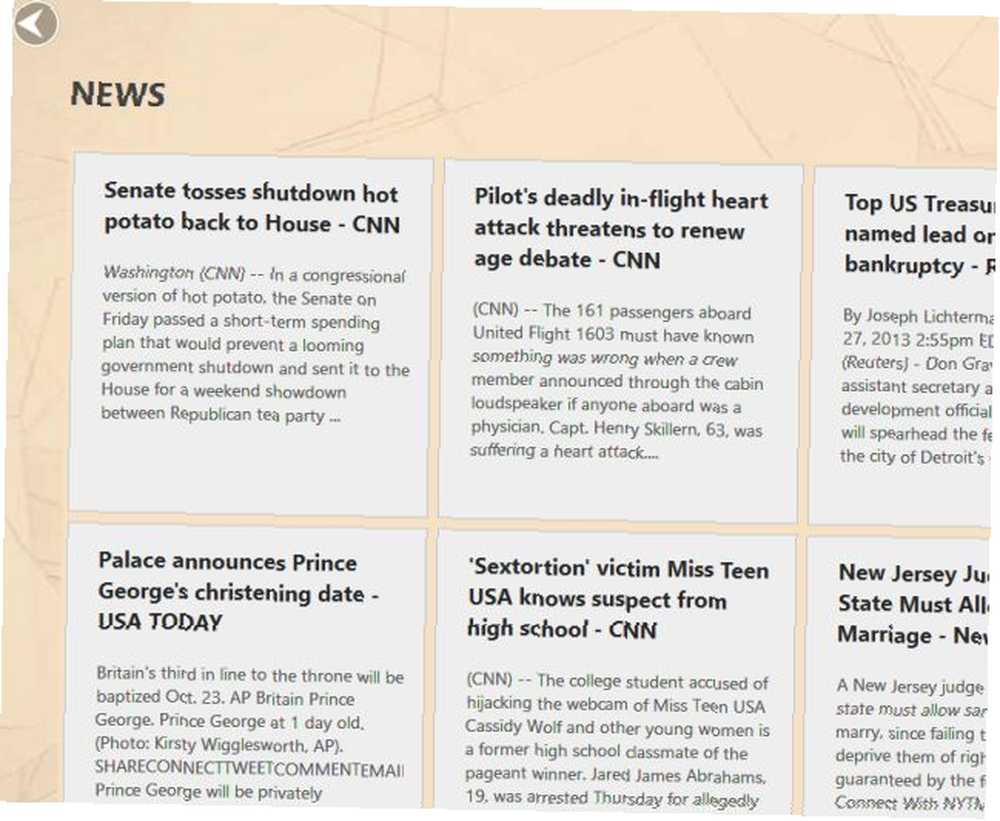
Başlıklardan herhangi birine tıklayın ve makalenin tamamını, tıpkı internet sitesinde haber sitesinde geziyormuş gibi okuyabilirsiniz. Çünkü elbette, yaptığınız şey bu. Bu sayfalar, esasen gömülü web sayfalarıdır, Modern deneyiminin sadece bir parçası gibi görünmek için yapılmıştır..
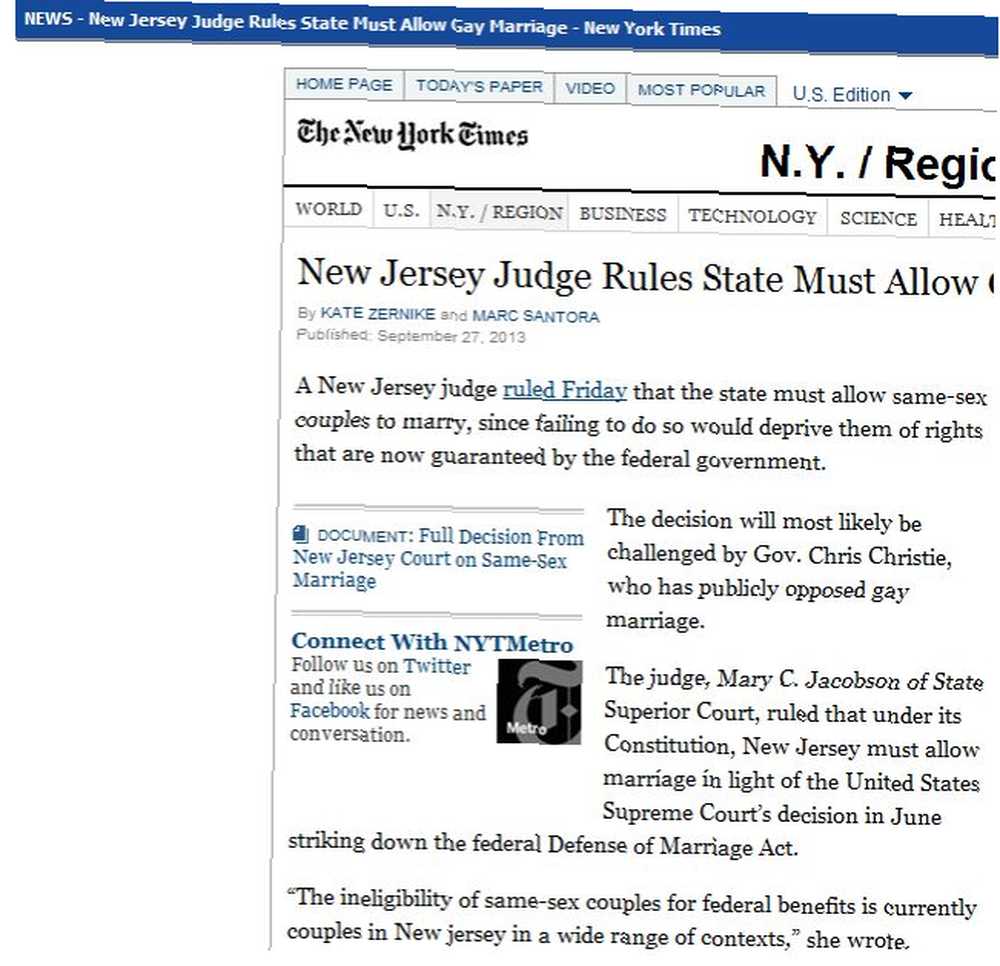
Modern başlangıç ekranında Harita kutucuğuna tıkladığınızda bu özellikle açıktır. Bu, sizi Google Haritalar’ı görüntüleyen ve en üstteki tarayıcı arama çubuğu dışındaki her şeyle birlikte tamamlayan yeni bir ekrana götürür. Ancak, Haberler veya Arama gibi bağlantılara tıklamaya başlarsanız, aslında Google Haritalar’a tahsis edilen bu sayfadan web’de dolaşmaya başlayabilirsiniz..
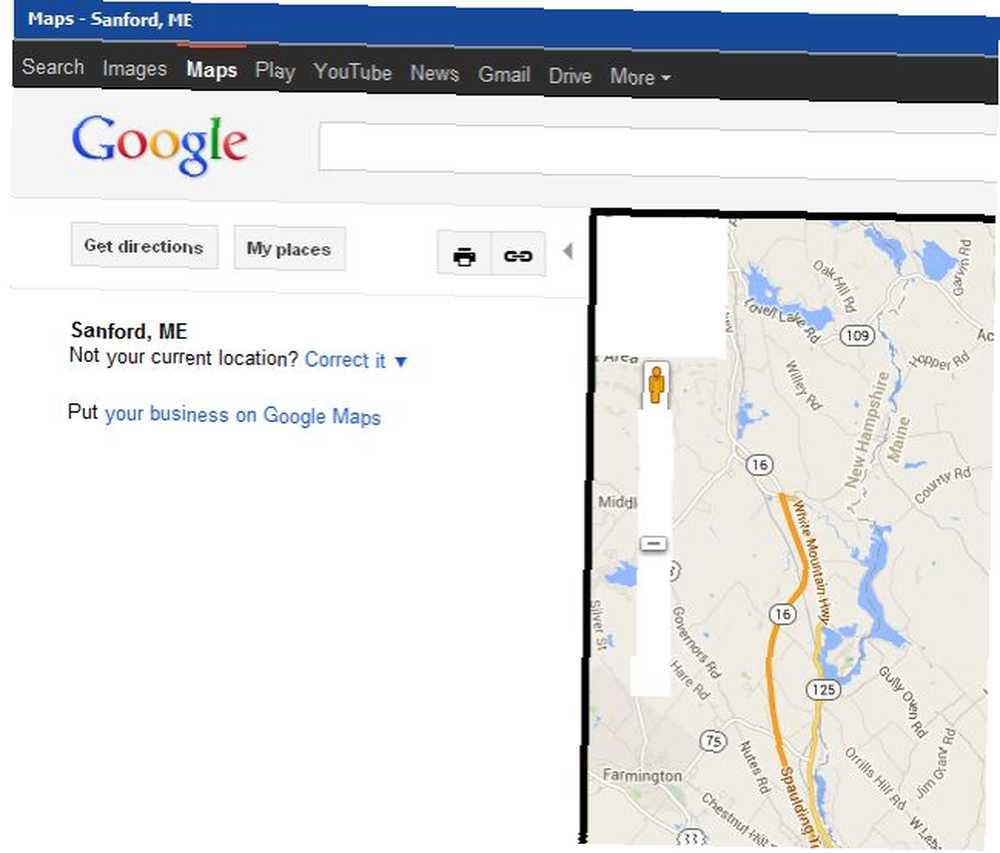
Elbette yanlış bir şey yok, ancak bu temayı nereye kurmayı planladığınıza bağlı olarak göz önünde bulundurmanız gereken bir şey. Varsayılan web tarayıcısının normalde kilitlenmiş olabileceği bir okul bilgisayarına yerleştiriyorsanız, bu gömülü tarayıcı sayfalarının bir “arka kapı” öğrenciler için internete.
Windows 7 ve Windows 8'i Birlikte Kullanma
Tüm yazılımlarınızı arıyorsanız, Tüm Programlar'ı tıklamanız yeterlidir; Windows 7 başlat menünüzde görmekte olduğunuz her şeye erişebilirsiniz. Başlat menüsünün altındaki her eski program klasörü artık benzer programların altında toplandığı bir başlık..
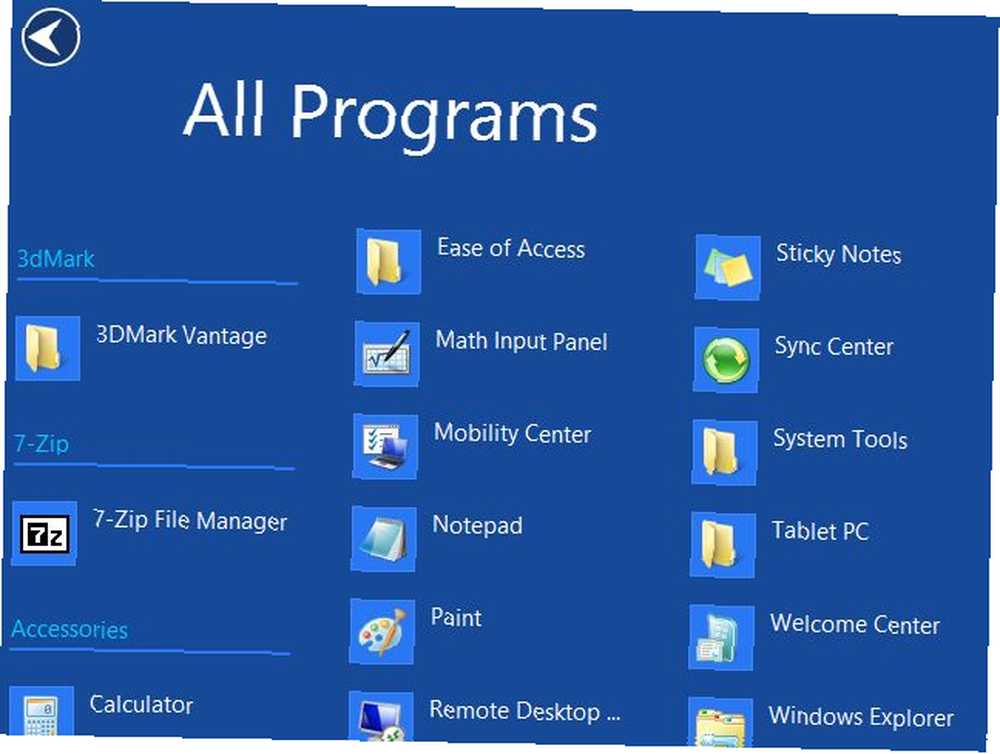
En çok merak ettiğim şey, Başlat ekranından çıkarsanız ne olacağıydı. Benim için keşfettiklerim - Başlat Ekranı ile yalnızca birinde görünen iki monitör kullanarak - bir çeşit karma Windows 7 / Windows 8 karışımına geri döndüm. Windows 7 başlangıç çubuğu alt kısımda mevcuttu, ancak masaüstü hala Windows 8 Başlangıç Ekranı'nı gösterecek. Ancak, bunun Win7 görev çubuğunu ikinci ekranımdan başlatmamı sağlayan yazılımda bir hata olup olmadığını veya amaçlanan bir özellik olup olmadığını görmem zordu..
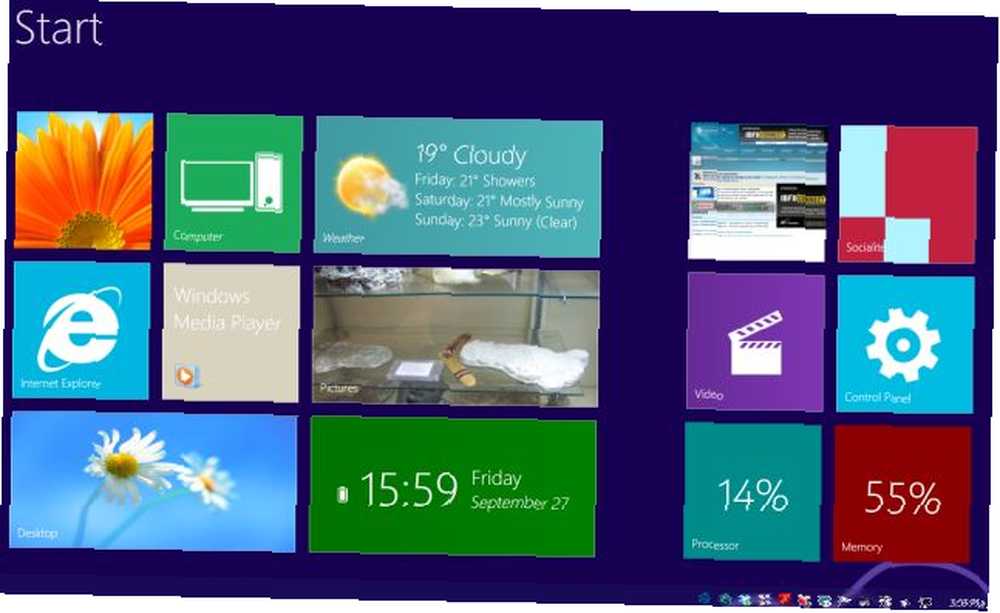
Başlangıç Ekranından çıkarsanız, kurulumunuza bağlı olarak farklı davranışlarla karşılaşabileceğinizi söylemek yeterli. Bu yüzden benim tavsiyem şudur: Birden fazla pencereli karmaşık bir kurulum kullanıyorsanız veya ekstra geniş bir ekran kullanıyorsanız, Windows 8 dönüşüm paketinin garip davranışları olabilir. Ancak, bir ekranı kullanarak daha küçük bir netbook veya ortalama büyüklükte bir dizüstü bilgisayar kullanıyorsanız, bu dönüştürme paketi tam anlamıyla bilgisayarınızı yükseltmek veya değiştirmek zorunda kalmadan bilgisayarınızı Windows 8'e dönüştürmüş gibi hissedeceksiniz..
Windows 8 Dönüşüm Paketi'ni hiç kullandınız mı? Üstüne ne dersin? Windows 7'de Modern'i kullandın mı? Düşüncelerinizi ve deneyimlerinizi aşağıdaki yorumlar bölümünde paylaşın.











